皆さん、こんにちは。
今回は、BOOTHに配布されているvoidostudio用のおすすめアバター作成無料アイテムをご案内します。無料でも沢山良い物が有りますので、ご覧下さい。使用方法とイラスト化した画像もやっていきますので、お暇な折にご覧いただけますと幸いです。
BOOTH全体を見ますと有料アイテムが多いのですが、そう言っても大体100円~500円が多いと思います。あれこれ買ってしまうと負担になるかもですが、自分用に1個だけなら…^^。出来上がったアバターを基にした最近よく聞くAIイラスト加工の画像も載せて行きますので、こんな感じに出来るんだ!と言う参考にして頂ければ幸いです。
合わせまして、アイテムを使ったアバターのAIイラスト加工画像ですが、使用するフィルターによっては、アイテムの状態が余り出ない物もありますが、ご了承ください。
アロエ式つや髪テクスチャ10色セットとゆるふわサイドポニーテール

最初は、ヘアーテクスチャーと髪型、ワンポイント白パーカーです。
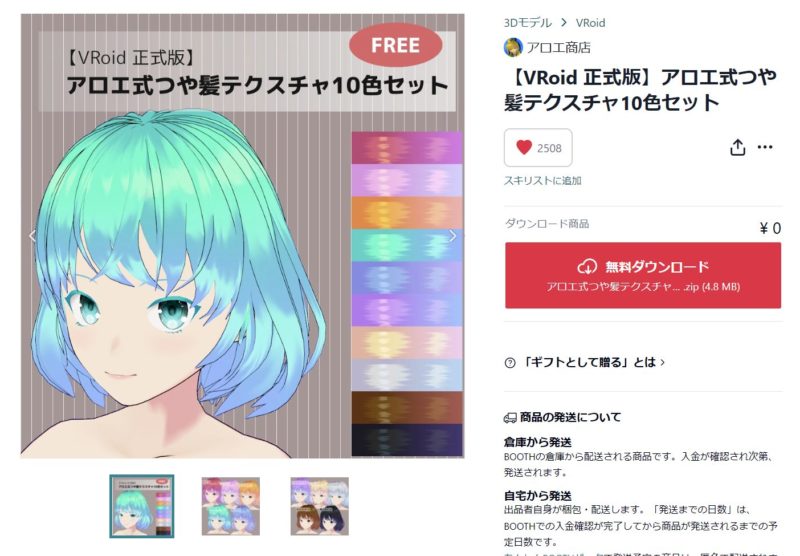
voidostudioでも、ヘアカラーの変更は出来ますが、どうしても少し立体感が出にくい気がします。作家さんが作られたオリジナルのヘアーテクスチャーは、サンプル通りに仕上がりますし、カラーピッカーを使って色合わせをしなくても、ファイルを選ぶだけで自分の希望するカラーに変更出来ますから、有難いアイテムです。それと、少し使い方を覚える必要がありますが、髪色を変更する際に、カラーピッカーですと、一度決めて、それを変更する際とかが、結構面倒ですが、この様な形で何種類かのテクスチャーが入っていますと、ワンクリックで色々試しながら、髪色を変更する事も可能です。
最初に髪色を決めんだけど、衣装アイテムも合わせてみたら、一寸、違ったかもとか、有る有るですね^^。使用説明の所にアイラインもヘアーカラーと同じ色にすると雰囲気が出ますと書かれていましたので、その方向で進めて見たいと思います。
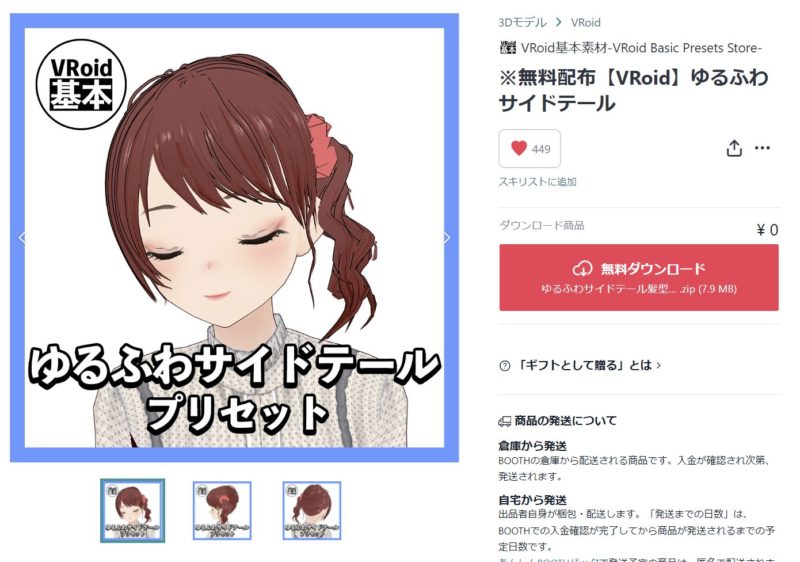
髪型はサイドポニーテールです。2023年12月14日のVRoid Studio v1.26.0のアップデートによりまして、髪型のプリセットも約15アイテム追加されましたが、その中には、サイドポニーテールは有りませんでした。お好みも有ると思いますが、衣装アイテムとの組み合わせにより使えるシーンも有りそうです。気軽に利用出来る無料アイテムですので、良かったら試してみて下さい。
ヘアースタイルは、作成するのに手間が掛かるせいか、無料配布のアイテムは割と少ない気がしています。
かわいい感じの女の子を作る時には、いい感じで使えそうですね^^。
現在、付けているアバターの髪型をコピーして、自分の作成したキャラクターに付け替える.vroid形式のアイテムです。少々、面倒ですが、覚えておかれますと、このタイプがお気に入りアイテムに出てきても困りませんので、良かったらチャレンジして見て下さい。
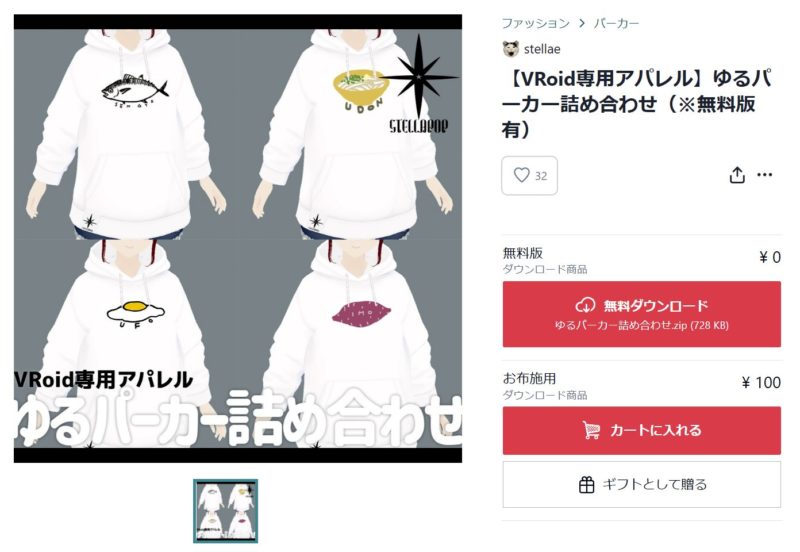
最後は、衣装アイテムです。無難に使えそうな白のワンポイントパーカーです。4つのワンポイントパーカーが入っていますので、カップルでポーズを付ける際のにも、使い易いと思います。
着用は、ワンタッチで着けられるvroidcustomitem形式なので、有難いですね^^。
では、3つのアイテムを着けますので、少々長めの工程ですが始めてみます。
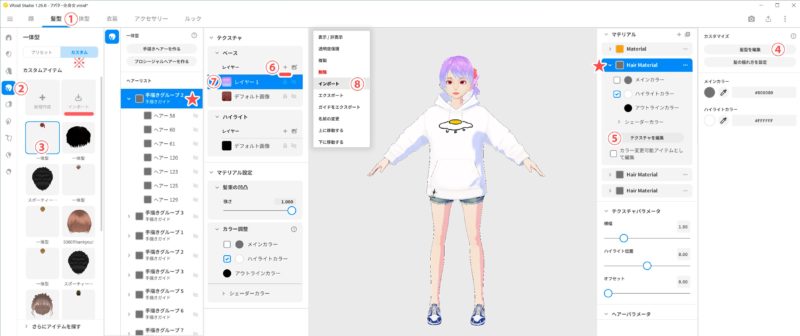
最初に髪型をやります。ダウンロードして来たファイルを解凍して準備します。voidostudioを立ち上げましたら、右上の開くから解凍したファイルを選んで下さい。
コンバートしますかと聞かれますが、ハイで大丈夫です。作業が進みますと、学生服を着たサイドテールの女子が出て来ます。①上段の髪型、②左の一体型で、※のカスタムを選択しますと、カスタムの下に未保存のアイテムとして③が出ています。アイテムを右クリックして新規に保存して下さい。
配布・購入アイテムによっては、今回の様にアバターの付けている物を新規カスタムアイテムとして保存して、別のアバターに着用させる形も有りますので、覚えておかれると良いと思います。
そうしましたら、新しいアバターを作りまして保存されている③を着用して下さい。上手く着用出来ましたら、右の④髪型を編集をクリックしますと、画面が切り替わります。
★手書きグループ2(どれでも大丈夫です)をクリックしますと、対応したHair Materal が点灯します。小さな▽をクリックしますと⑤テクスチャを編集が見えますので、クリックします。
此処で、もう一度画面が切り替わりますので⑥レイヤー横の小さな+をクリックして⑦レイヤー1をつくります。作ったレイヤー1で右クリック、別窓が出ますので、⑧インポートで先程ダウンロードして来たファイルの中から、ご希望のカラーを選んで下さい。
デフォルト画像に直接インポートする事も出来ますが⑥でレイヤーを複数作る事も可能です。カラーを迷った時、複数のレイヤーで呼び出して、👁マークの点灯・非点灯で色々試してみる事も出来ます。
白いパーカーは、vroidcustomitem形式なので最初の画面の赤い下線、インポートからダウンロードして来たファイルを選択しますと、ワンタッチで着用してくれます。
衣装のトップスからテクスチャを編集をクリックしますと、同じ様な画面になります。👁マークの選択で、お好きなワンポイントを選んで下さい。

今回、fotor の新しい変換効果でファッション漫画を使ってみました。左がvoidostudioのアバター、右が変換した画像です。凄く元画像の特徴を生かしています!こういったサイトは、日々、AIのアップデートが届いていて進化していますから、簡単に使える様になりますね^^。
瞳アイテムと花柄Tシャツ・肌スキン

次は瞳アイテムとヘアーテクスチャー・花柄Tシャツです。
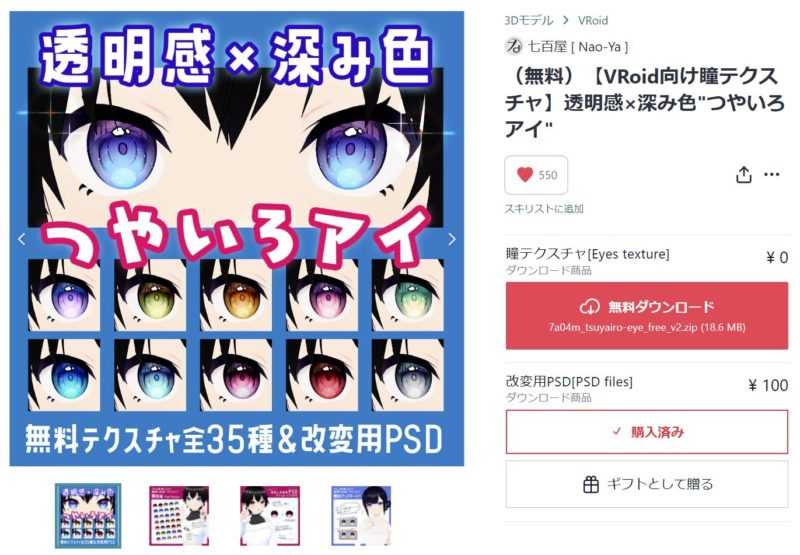
瞳の輪郭がハッキリした使い易い瞳アイテムです。アイテムの説明には、薄いガラスの様な透明感と、単色では出せない深い色味を持った瞳です。自分好みで作ったので色の偏りが有りますが、是非、似合いそうなキャラクターに使って下さい、と説明が有りました。今回のアップデートで目セットは沢山ふえましたが、カラーは自分で調整が必要です。
テクスチャーが有るとワンタッチで着け変えられるのと、見比べも簡単なので助かりますね^^。2022年7月22日ver,2アップデートと書かれていて、完全に丸型(ラウンド型)と少し楕円形の形(寄り目)が入っています。アップにした時とか、少し瞳を大きめに作ったアバターはアピールポイントなので、使えるシーンが増えると思います。
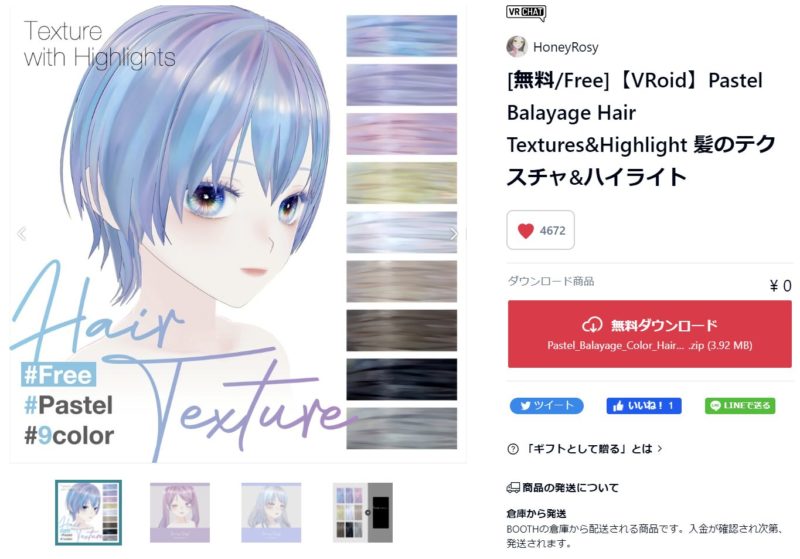
海外の作者さんなのか、説明は英文でした。パステル・バレイヤージュカラーヘアーテクスチャーとハイライトのセット、9色、其々を個別に使用出来ます、と書かれています。
瞳と同様なのですが、勿論、voidostudioはヘアーカラーの変更が可能なのですが、カラーピッカーでの変更になりますので、こちらのアイテムの様なパステルカラーはできません。余談ですが、バレイヤージュカラーを調べたのですが、フランス語でほうきで履くという意味だそうで、髪をほうきでザクっと履く様に、はけを使ってカラーを入れるカラーリング方法と書かれています。
カラーピッカーでは、絶対無理ですね💦。こちらの作者さんは、ふんわりパステルカラーがお好きな様で、他にも無料アイテムを配布されていますので、興味が出ましたらshopも覗いてみると良いかもです^^。
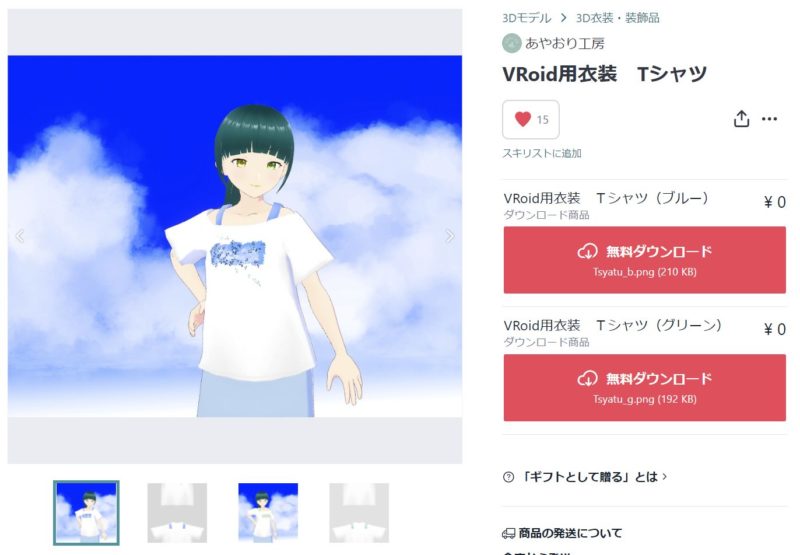
最後は、衣装アイテムのTシャツです。男女兼用で、ブルーとグリーンの2色ありますと書かれていましたが、今回は、ブルーを使わせて頂きました。プリセットとは肩の部分の表現が違っていて、どちらかというとかわいい女性用かな^^と思うので、女性アバターで使用したいと思います。
それと今回のアイテムは、着用しますと肩が透けてしまいます。vroidcustomitem形式はそのような事が無いのですが、png形式の場合はありえます。型紙で作っているので肌の部分が不足してしまうのです。その様な場合、補う為のアイテムがあります。
今回は、無料のアイテムをご案内しますが、水着などを着せてみたくなった時、こだわりの肌も販売されていますので、ご検討下さい。
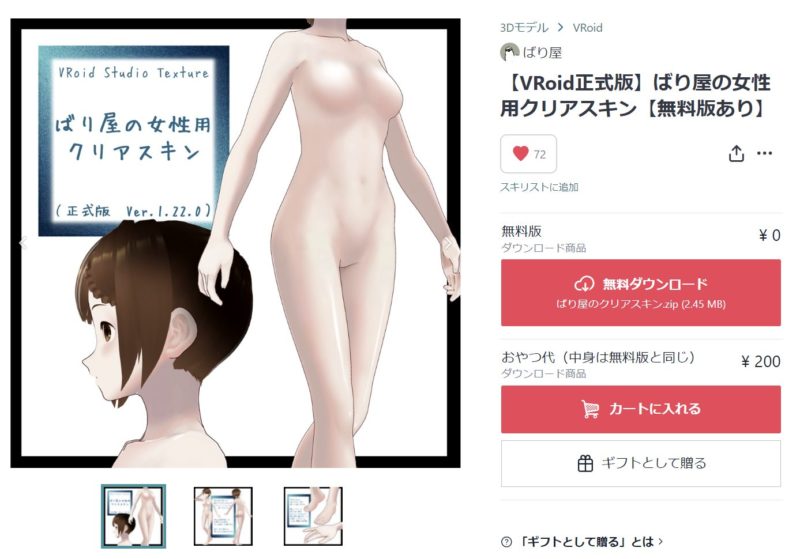
このアイテムは、女性用です。同じ作家さんが男性用もお作りですので、良かったらダウウンロードしておかれると便利です。これを知らなかった頃、アイテムを着せたら一部が透けて、ホントに焦りました><。
では、始めてみます。大体は、今まで通りですが、最後に肌スキンを使います。
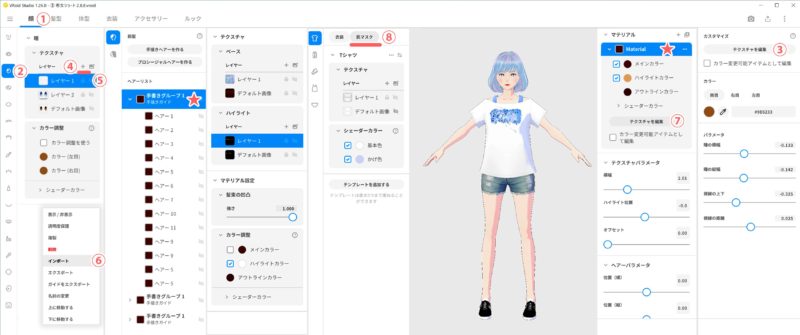
瞳から始めてみます。①上段の顔、②左の瞳と進んでいきます。②より下を選択していますと③テクスチャを編集が見えていますのでクリックします。画面が切り替わりましたら、④レイヤー横の小さな+をクリックしてレイヤー1を作ります。作例画像はレイヤーを2枚作って上側にハイライトをインポートしていますが、②の下にハイライトの項目もありますので、そこからインポートしても大丈夫です。
⑤出来たレイヤー1で右クリックして、別窓を開いたら、⑥インポートしてダウンロードして来たファイルの中から、お好きなカラーを選択します。
同じ項目でレイヤーを2枚作ってハイライトをインポートする場合は、必ずハイライトのレイヤーを上にして下さい。そうしないと、ハイライトが隠れてみえません。
レイヤー位置の移動は⑥インポートの別窓の中に有る○○に移動するで可能です。
ヘアーテクスチャーは先程と同じですが、今回は、ハイライトレイヤーも使用しましたのでデフォルトにレイヤー1を作っています。
最後にTシャツです。最初にプリセットのTシャツを着せておくと型紙が揃うので良いと思います。
③テクスチャを編集をクリックしてレイヤー1を作り⑥インポートすると、肩の部分が透けていると思います。この時に⑧肌マスクをクリックして、ダウウンロードしたファイルをインポートします。
これで、透けていた肩の部分が埋まりました^^。

パール系イヤリングとダブルボタンスーツ

次は、割と存在感の有る(すみません)パール系イヤリングとダブルボタンのスーツをやって見ます。
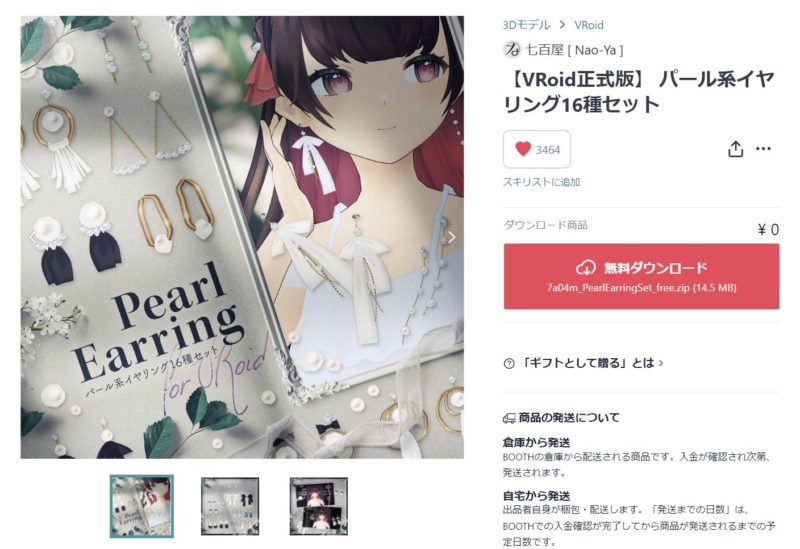
voidostudioには、ピアスがタトゥーの所にありますが、アクセサリーとしてイヤリングはプリセット(初期装備)がありません。説明によると、はね毛を使って着用しますので、髪型としてのはね毛は使用できなくなります。(まぁ、余り使用しない部位です^^)
適度に大きさがありますので、全身でも使用しているのが分かると思います。全体で16種類のセットと言う事で色々楽しめそうなアイテムです。アバター画像をアイコンにする場合は、上半身になりますから存在感が増しそうです^^。

女性モデル用のダブルボタンスーツのテクスチャーです。パンツとスカートの選択が可能で、かなりバリエーションが出来そうです。大人しい感じのカラーでカーディガンも3色入っていますので、すこしカジュアルな感じの着こなしも可能そうです^^。スーツとパンツも5色カラーがあって、大人な感じが作れると思います。今回は、上のヘアーテクスチャー作家さんの作品で、すこしか渋めのカラーが有りますので、それを使って、大人っぽい感じに作ってみたいと思います。
内容物を見ますと、英語表記ですがロングコートハイネックテクスチャーと書かれています。これを覚えておくと後が簡単です。
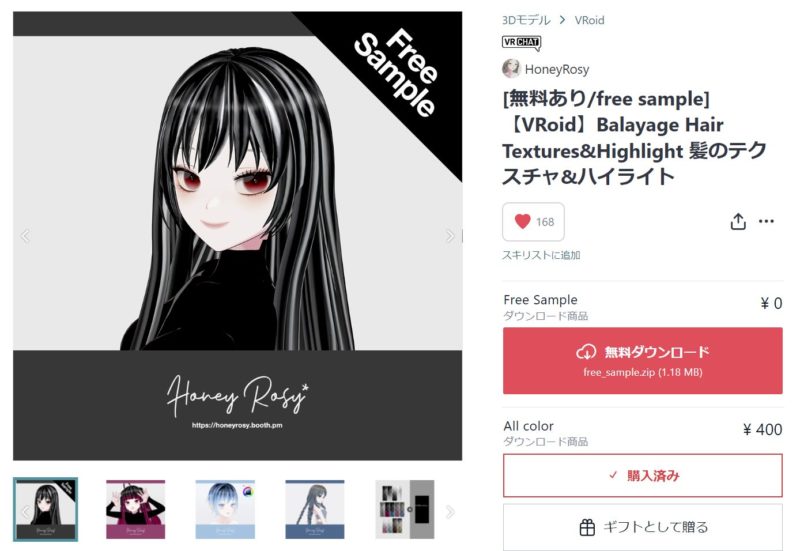
黒を基調にしたハッキリした感じのヘアーテクスチャーです。今回は、アバターが女性ですので少し長い髪で使ってみようと思いますが、男性用に使っても凄く良い感じです。バレイヤージュカラーの黒版ですね^^。
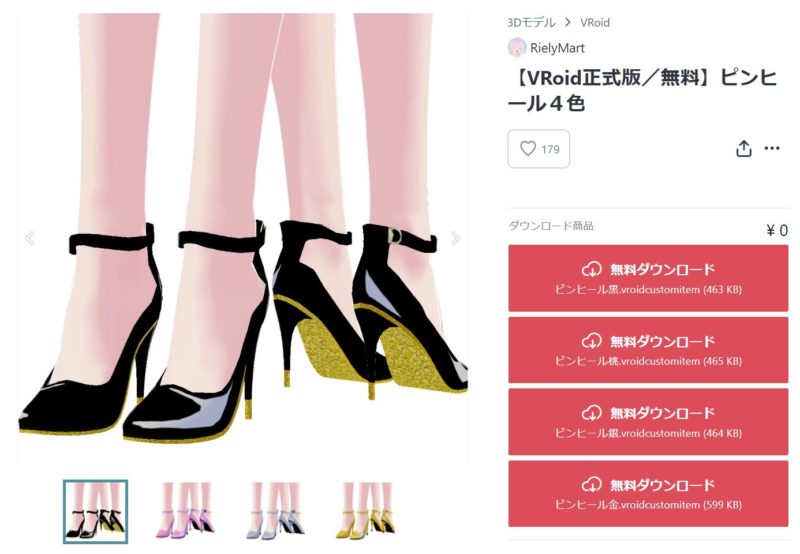
voidostudio v1.24.(2023,10,26)のアップデートで、プリセットにピンヒールが追加されました。
BOOTHでも、有料の物が出ていますが、此方は嬉しい無料配布のピンヒールです。今回の衣装アイテムに上手く言マッチすると思いますので、使ってみます。 こちらも全身ですと、少し分かり難いアイテムですが大人っぽい感じが表現出来る拘りのアイテムだと思います。カラーも定番の黒以外にも3色ありますので、お好みでお選びください。
では、最初にイヤリングとヘアーテクスチャーをやって見ます。
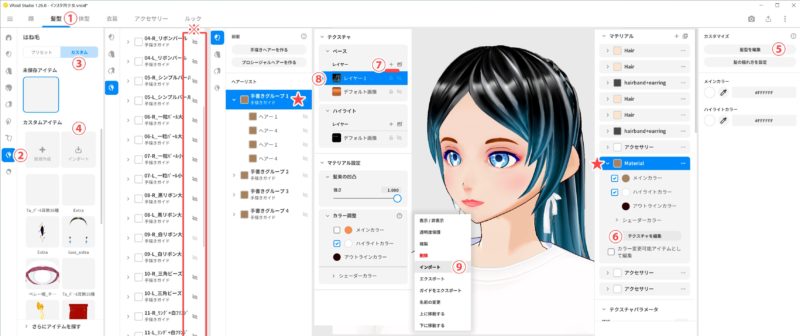
イヤリングは、はね毛で付けると書かれていますので、一応移動しました(移動しなくても④インポートが見えていれば、着用は可能です)。①上段の髪型、②左のはね毛です。③カスタムを選択して、④インポート、ダウンロードして来たファイル(1点のみです)をクリックすると、着用出来ています。※部分の👁マークをクリックして、色が薄い物が着用されています。アイテム自体が繊細な感じなので、顔をアップにして角度を変えながら着用感を見て下さい。L・R で1セットなのでご注意下さい。
次は、ヘアーテクスチャーです。髪セット以外なら、どれでも大丈夫ですが、まぁ一番上でやって見ます。★手書きグループ1をクリックしますと対応したMaterial が点灯します。小さな▽をクリックしますと⑥テクスチャを編集が出て来ますので、クリックします。画面が切り替わりましてテクスチャー編集画面になりますので、⑦レイヤー横の小さな+をクリックしてレイヤー1を作って下さい。そのままデフォルト画像でインポートも出来ますが、後で修整が出来なくなりますので、私はレイヤー1を作る形でやっています。
⑧出来たレイヤー1で右クリックして貰って、別窓が出たら⑨インポートして好きなテクスチャーを選んで下さい。
うめしげの一言
もし、作業の順番が違ったりしてイヤリングも髪色と同じカラーになってしまったら、もう一度、イヤリングをインポートして着用し直すと色が元に戻ります。
次は、スーツとピンヒールをやって見ます。
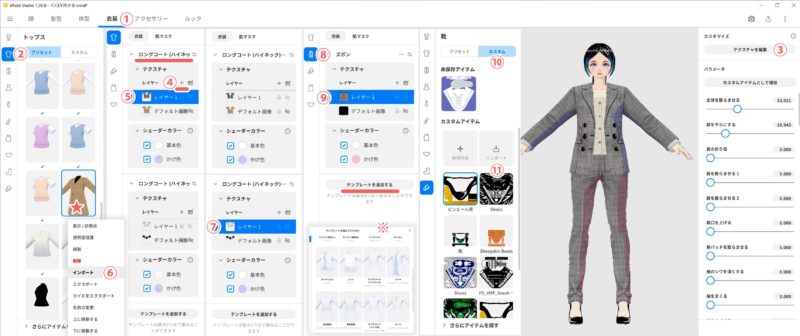
png形式なので、一個づつ着用していきます。①上段の衣装②左のトップスと進んで下さい。★マークのブラウンのコートがロングコートハイネックの型紙を使用しています。着用出来たら③テクスチャを編集をクリックして下さい。テクスチャの所にロングコートハイネックと書いて有ります。
④レイヤー横の小さな+をクリックしてレイヤー1を作って下さい。⑤出来たレイヤー1で右クリックすると別窓が開きますので⑥インポートしてお好きな上着を選びます。同じ様に⑦でカーディガンを着用して下さい。必ずデフォルト画像横の👁マークをクリックして(色が薄くなります)非表示にして下さい。
次は⑧ボトムズに移動してパンツかスカートのファイルをインポートします。
テクスチャーを追加するをクリックしますとテンプレートが出ますので、これを使って着用する事も可能です。
ピンヒールは⑩カスタムからインポートしますと、ワンタッチで着用が完了します!

メガネとベストと肌アイテム

メガネとベストと肌アイテムです。この回は男性アバターをやって見ますが、AI変換した際にメガネがどこまで表現されるのかもやりますので、元画像との比較も下さいませ。
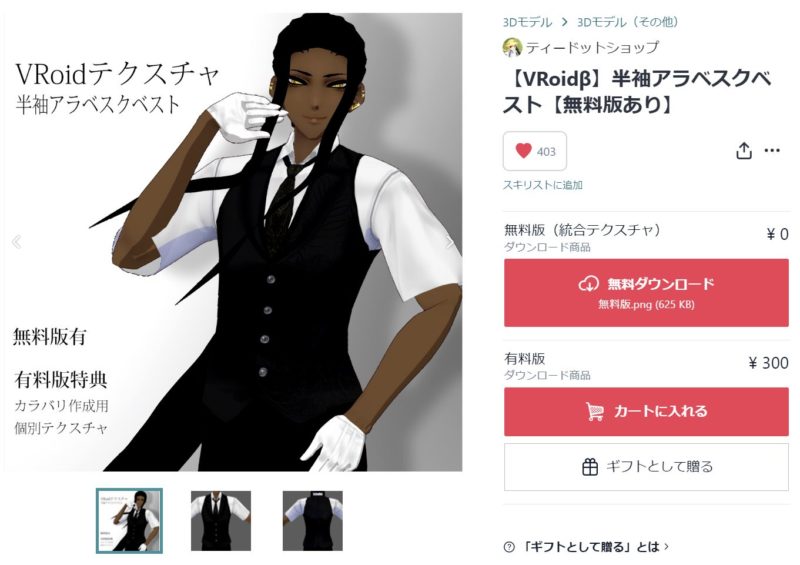
一寸、男っぽい感じの衣装アイテムです。
※このアイテムはβ版専用になります、正式版では正常に使えない可能性があります。と表記がありましたので、どうかな?と思ったのですが、私は現在voidostudio Vr 1,26,0 で問題無く使えました。
アバター作りはやっぱり女性が主流の様で、男性のアイテムが少ないです。有料版になりますと、カラーバリエーションも可能になっていますので、カジュアルにもセミフォーマルにも使い易いと感じました。ショップさんもβの時代から全然更新されていないと言う事ではなく、新しいアイテムも出されていますから、配布されて不具合にも対応してくれそうですので安心かと思います。
これ位の雰囲気ですと、余り季節に関係なく使えるのも嬉しいですね^^。
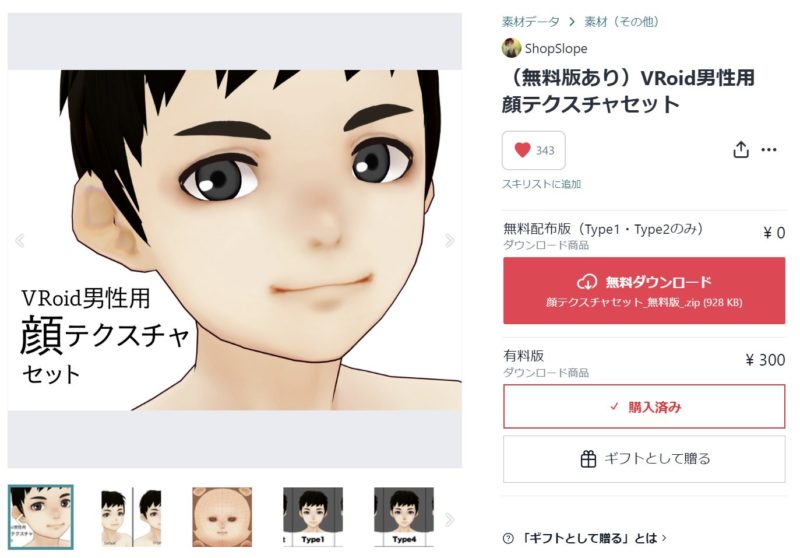
次は、肌アイテムです。男性専用と書かれていますが、私は女性に使用もありだと思います。(問題無く着用出来ます)肌アイテム自体が無料配布が少なくて、少し高め(1,000円位)が多いので、使用感を見るのにも最適です。
もし、アバターを作成する際にAIイラスト加工が前提になると、顔の雰囲気はAIが作るので肌の立体感はあまり関係が有りませんが、有るのと無いのでは大分、雰囲気が変わります、無料と言う事もあり気軽に使えますので、良かったらお試し下さい。
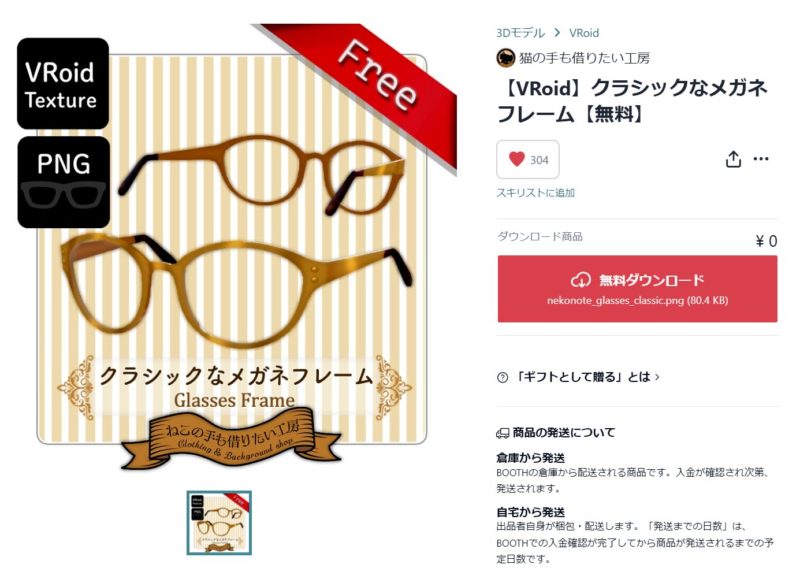
最後はメガネです。voidostudioにはデフォルトでアクセサリーのメガネが有ります。形状変化の多彩で、かなり色々出来ますが、色の変化はカラーピッカーの範囲なので、淡色のみ可能です。クラシックな雰囲気のべっ甲フレームメガネです。AIイラスト加工した際にどの程度、再現してくれるのかも含めてやって見たいと思います。メガネは、縦幅と形状変化が沢山できますが、横幅は変わらない様で…残念です。
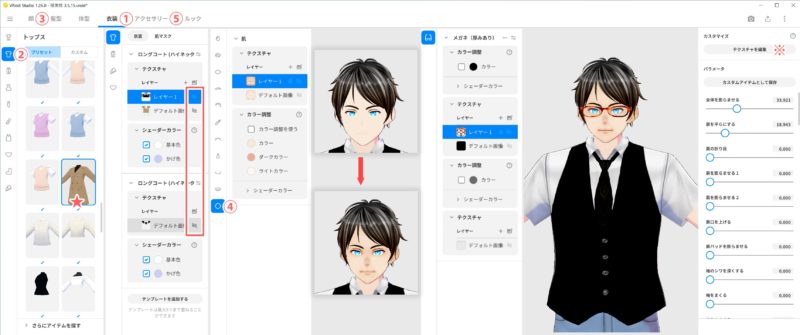
今回の①衣装から始めていますが③⑤どこでも大丈夫です。②トップス(★がロングコートハイネックです)※からテクスチャを編集、衣装アイテムの着用の際にはデフォルト画像の👁マークをクリックして色を濃くして(非表示になります)下さい。肌アイテムは③顔の肌から着用します、使用感を載せておきますので良かったら参考にして下さい。大分、感じが変わります!

VRM ポージングデスクトップに床や壁の生成機能が追加されて、こんな事も出来る様になっています。Photopeaなどの画像編集ソフトでも作成は可能ですが、一つづつ個別に作って重ねて行きますので、少々面倒です。こんな風に出来ますとアプリ上で雰囲気の確認も出来ますし、そのまま出力が出来ますので有難いですね^^。

如何でしょうか?元のアバター画像の雰囲気を上手くイラスト化してくれている様に感じています。
今回の変化案は、、全てワンクリックで完了しました。AIにも理解しやすい方向で作ってやると、やり直しの手間も少なく、クレジットの消費も少ない感じで出来ています。
ですが、毎回製作開始ボタンを押して、待っている間は上手く行ってくれる様に結構祈ってます。必ず、上手く行く訳では無いので…💦。
皆さんのより良いアバター作りの一助になれば幸いです。
おつかれさまでした。




コメント